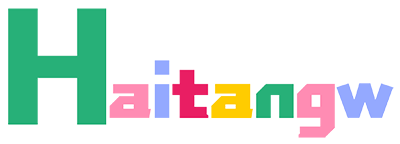ChatGPT-Web 详细搭建步骤介绍!实战搭建ChatGPT-Web方法
本篇文章可能对小白不友好,还是建议有点linux+docker基础
这里长青用的是国外服务器,1h1g不建议用,最好2h2g
开始搭建
安装 Node
SSH 连接服务器后,通过命令安装 Node v16 版本:
cd /usr/local
wget https://npmmirror.com/mirrors/node/v16.18.1/node-v16.18.1-linux-x64.tar.xz解压重命名到 nodejs:
tar -xvf node-v16.18.1-linux-x64.tar.xz
mv node-v16.18.1-linux-x64 nodejs
rm -rf node-v16.18.1-linux-x64.tar.xz创建软连接:
ln -s /usr/local/nodejs/bin/node /usr/bin
ln -s /usr/local/nodejs/bin/npm /usr/bin
ln -s /usr/local/nodejs/bin/npx /usr/bin查看版本:
node -v //v16.18.1如果能正常打印版本号,说明 Node 安装成功。
安装 PNPM
安装 PNPM 并创建软连接:
npm install -g pnpm
ln -s /usr/local/nodejs/bin/pnpm /usr/bin
ln -s /usr/local/nodejs/bin/pnpx /usr/bin查看版本:
pnpm -v //v7.29.3如果能正常打印版本号,说明 PNPM 安装成功。
安装 Docker(这里长青用的宝塔一键安装)
安装 yum-utils 包:
yum install -y yum-utils设置镜像仓库(阿里镜像):
yum-config-manager \
--add-repo \
http://mirrors.aliyun.com/docker-ce/linux/centos/docker-ce.repo更新 yum 软件包索引:
yum makecache fast安装 docker-ce(社区版):
yum install docker-ce docker-ce-cli containerd.io查看版本:
docker version如果可以查看具体的版本信息,说明 Docker 安装成功。
最后将 Docker 启动:
systemctl start docker安装 git
yum intall git下载项目(默认安装在/root/目录下):
git clone https://github.com/Chanzhaoyu/chatgpt-web.git填写秘钥
将chatgpt-web/service/目录下文件.env.example改名为.env,并修改文件中的OPENAI_API_KEY值,改为上文中获取的 API Keys,注意不需要加引号。
# OpenAI API Key - https://platform.openai.com/overview
OPENAI_API_KEY=your_api_key安装依赖
在chatgpt-web/service/目录下安装后端依赖:
pnpm install在chatgpt-web/目录下安装前端依赖:
pnpm bootstrap打包运行
在chatgpt-web/目录下执行 build 操作:
docker build -t chatgpt-web .build 时间会比较长而且会占用比较大的内存,所以 1G 内存的服务器无法 build 成功,建议至少2G…
build 成功后就可以运行项目啦,记得将your_api_key替换成你的:
docker run --name chatgpt-web -d -p 3002:3002 --env OPENAI_API_KEY=your_api_key chatgpt-web运行成功后访问https::ip:3002就可以访问 ChatGPT Web 页面啦,Nice~
信息定制
如果你想修改页面左下角的个人信息,你可以修改chatgpt-web/src/store/modules/user/helper.ts文件中的defaultSetting()内容,比如我修改的:
export function defaultSetting(): UserState {
return {
userInfo: {
avatar: 'https://echeverra.cn/favicon.jpg',
name: '海棠网',
description: '海棠网 <a href="https://www.haitangw.cc" class="text-blue-500" target="_blank" >echeverra</a>',
},
}
}修改完后记得重新进入chatgpt-web/目录执行 build 镜像+运行容器
效果图如下:

发布者:海棠网
文章网址:https://www.haitangw.cc/267.html
如果您喜欢本站,可以收藏本网址,方便下次访问!
软件中的广告/弹窗/群号等信息切勿相信,注意鉴别,以免上当受骗!
本站软件全都是免费分享,仅供学习参考,严禁倒卖盈利!